Lomo风格花卉调色技巧
摘要:原图效果图1)点击图层—新建填充图层——纯色,建立纯色填充层填充层1摄影后期花卉调色(一)2)勾选在使用...
原图

效果图

1)点击图层—新建填充图层——纯色,建立纯色填充层填充层1

摄影后期 花卉调色(一)
2)勾选在使用前在前一图层创建剪切蒙版,颜色选择“黄”

摄影后期 花卉调色(二)
3)点击“确定”。得到一个黄色图层

摄影后期 花卉调色(三)
4)点击图层—图层样式——混合选项—变暗
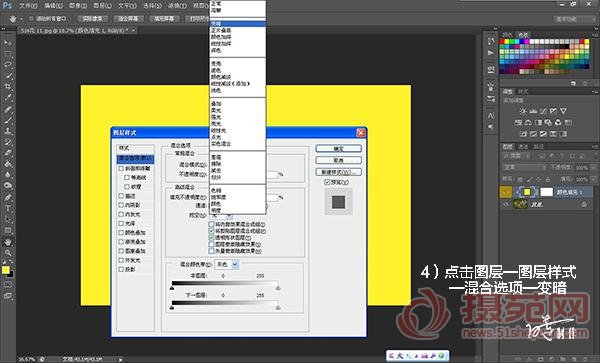
摄影后期 花卉调色(四)
5)按【Shift】+【CTRL】+【Alt】+【E】 创建盖印得新图层“图层1”

摄影后期 花卉调色(五)
6)点击图层—新建填充图层——纯色,建立纯色填充2,颜色选用”紫色”

摄影后期 花卉调色(六)
7)点击“确定”。得到一个紫色图层

摄影后期 花卉调色(七)
8)点击图层—图层样式——混合选项—颜色减淡

摄影后期 花卉调色(八)
9)得到调整后的新图层若感到不太理想可用色阶等工具进行微调,颜色不能太艳丽。

摄影后期 花卉调色(九)
10)用光照滤镜调出暗角。这是LOMO风格色彩的一个特点。

摄影后期 花卉调色(十)
注:更多精彩教程请关注三联photoshop教程栏目,三联PS群:182958314欢迎你的加入
【Lomo风格花卉调色技巧】相关文章:
